Trabalhar com Backlogs
O ponto de partida para um trabalho eficaz nas equipas Scrum é um backlog do produto bem mantido e hierarquizado, bem como a criação de backlogs de sprint. No OpenProject, pode facilmente registar e especificar requisitos representados por histórias de utilizadores. Além disso, pode responder aos pedidos de informação e ordená-los por prioridade de execução.
Além disso, tenha em atenção que o módulo de backlogs não está disponível no modo de acessibilidade, uma vez que utiliza funcionalidades de arrastar e largar que não são acessíveis. Se utilizar o modo de acessibilidade pode, no entanto, executar as mesmas ações (como ver e editar pacotes de trabalho, como histórias de utilizador e épicos) a partir da vista de tabela do pacote de trabalho.
| Tópico | Conteúdo |
|---|---|
| Criar um backlog | Como criar um novo backlog ou sprint de produto. |
| Criar uma nova história de utilizador | Como criar uma nova história de utilizador, um épico ou um erro na vista de backlogs. |
| Dar prioridade às histórias de utilizadores | Como dar prioridade às histórias de utilizador na vista de backlogs. |
| Pontos de história | Faça uma estimativa das histórias dos utilizadores e documente os pontos das histórias. |
| Duração do sprint | Como editar a duração do sprint. |
| gráfico Burndown | Como ver o gráfico de burndown. |
| Imprimir cartões de histórias | Como imprimir cartões de histórias para um quadro de tarefas físico. |
| Wiki de sprint | Como criar uma wiki de sprint para documentar as informações do sprint. |
Criar um novo backlog
A primeira coisa a fazer é criar uma nova versão do backlog (backlog de produto ou sprints). Leia aqui sobre a criação de uma nova versão dos backlogs ou de um sprint. Pode sempre gerir as versões de backlog nas definições do projeto, se tiver os direitos de administrador necessários.
As versões (backlog de produto ou sprint) aparecerão então no módulo Backlogs, à esquerda ou à direita.
Sprint 1, Sprint 2, Backlog de erros e Backlog do produto no exemplo abaixo são todas as versões de um projeto, apresentadas na vista Backlogs. Pode criar uma nova versão com o botão verde + Versão na parte superior da vista de backlogs.
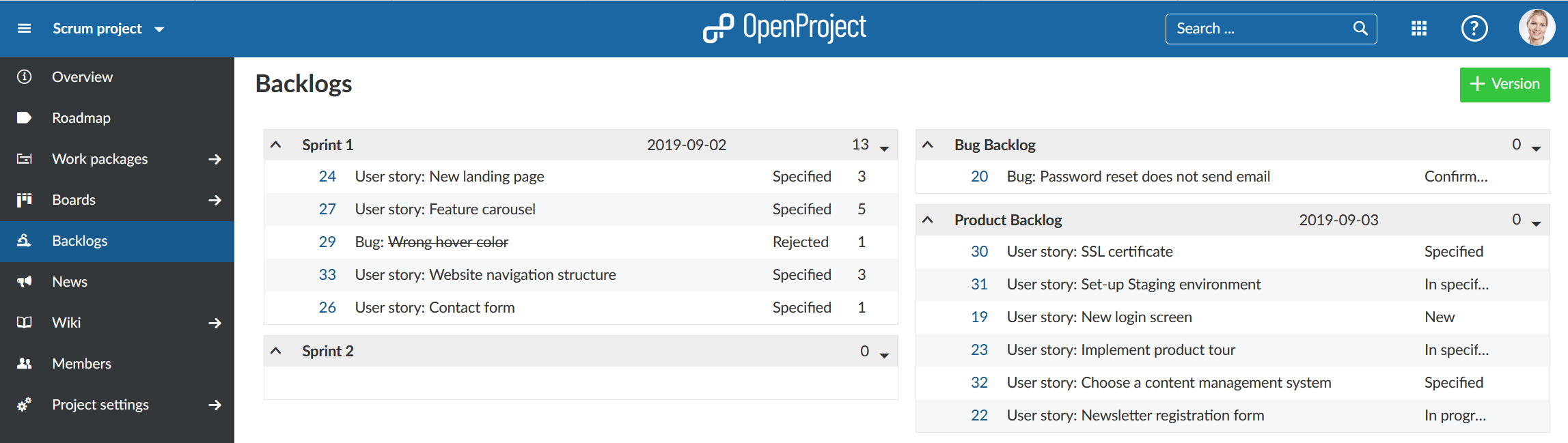
Nota: As colunas da versão estão efetivamente ordenadas de forma diferente. A coluna da esquerda para os sprints está ordenada cronologicamente, ou seja, segundo a hora de criação, uma vez que os sprints também são normalmente executados cronologicamente no planeamento da gestão de projetos. A coluna da direita (para backlogs) é ordenada alfabeticamente, para que possa determinar a sequência dos backlogs.
Criar uma nova história de utilizador
Para criar um novo pacote de trabalho no backlog do produto, clique na seta à esquerda do backlog do produto e escolha Nova história no menu suspenso.
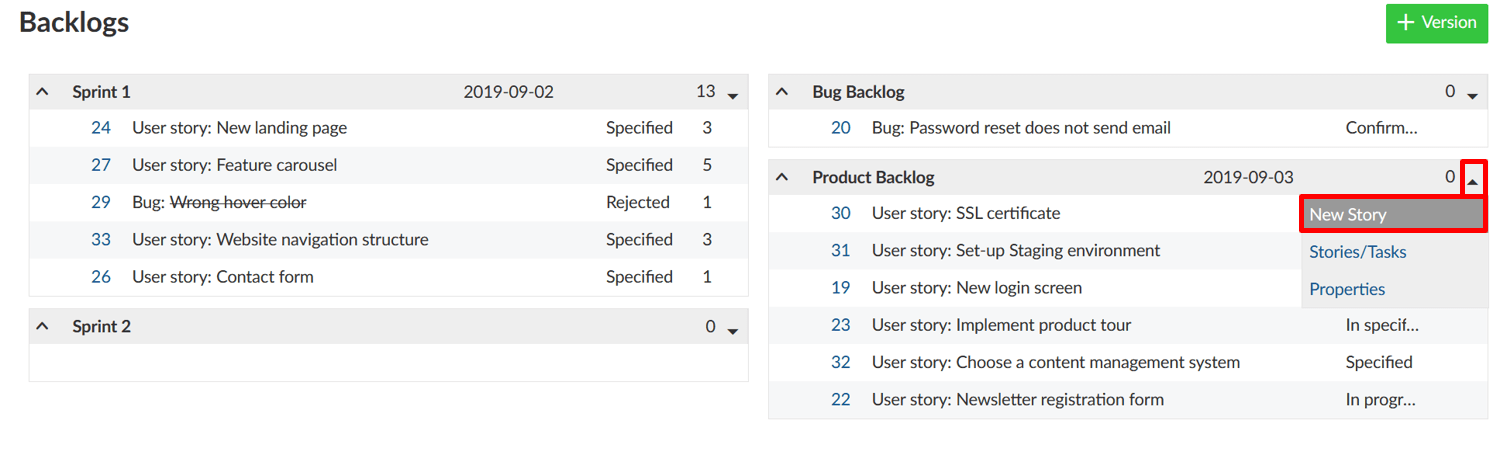
Aqui, pode especificar diretamente o tipo de pacote de trabalho, o título, o estado e os pontos da história. A lista contém os tipos de pacotes de trabalho que estão ativados no sistema -> Administração -> Backlogs.
Será acrescentada uma nova linha nos backlogs para introduzir informações sobre os pacotes de trabalho.
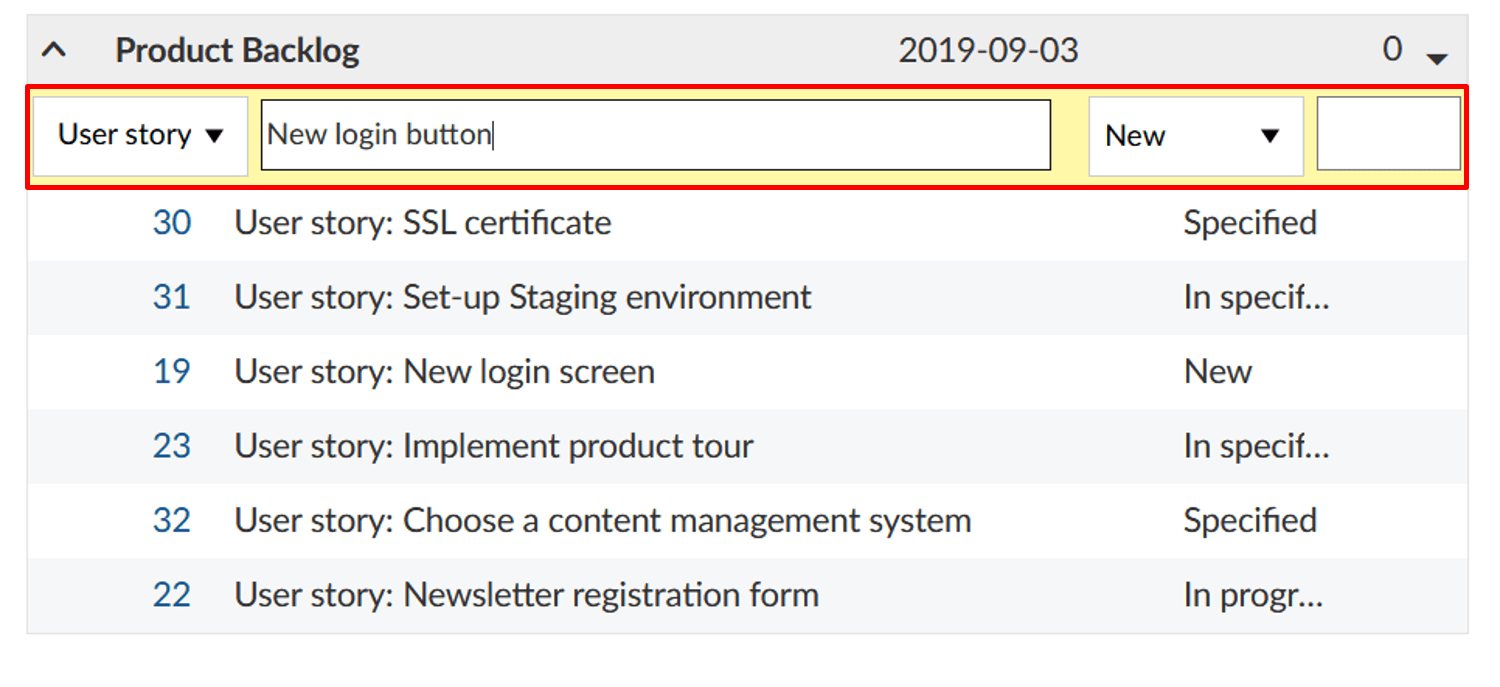
Clicar no ID do pacote de trabalho abre o ecrã completo do pacote de trabalho num separador diferente, onde é possível especificar atributos adicionais do pacote de trabalho.
Naturalmente, as novas histórias de utilizador também podem ser criadas diretamente, seguindo o procedimento habitual de criação de um novo pacote de trabalho. Para tal, escolha um tipo de pacote de trabalho e uma versão de destino que estejam ativados nas definições de backlogs na Administração - tais como funcionalidade ou erro, e o backlog do produto ou do sprint, respetivamente.
A visualização de todas as histórias e tarefas de um sprint também é possível selecionando Histórias/Tarefas no menu pendente junto ao título do sprint.
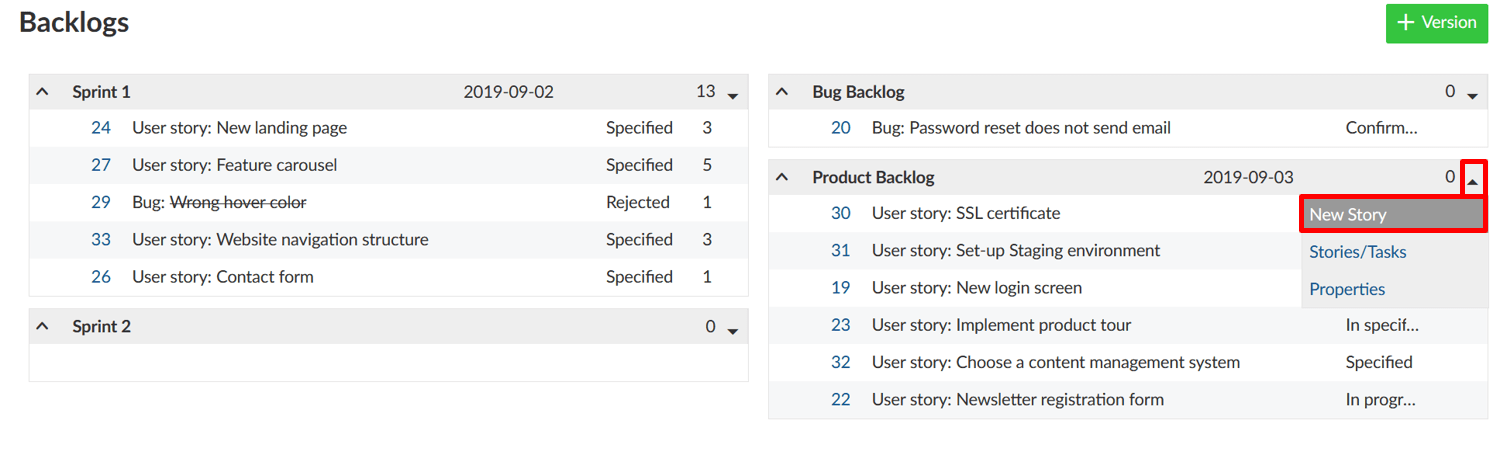
Isto leva à vista filtrada do pacote de trabalho de todas as histórias de utilizador e tarefas num sprint.
Nota: Todas as tarefas criadas para uma história de utilizador através da vista do quadro de tarefas são automaticamente configuradas como pacotes de trabalho filhos de uma história de utilizador. Assim, a tarefa é sempre atribuída automaticamente à versão de destino do pacote de trabalho principal (ou seja, a história do utilizador).
Dar prioridade às histórias de utilizadores
Pode atribuir prioridades aos diferentes pacotes de trabalho no âmbito do backlog de produto, arrastando e largando, e atribuí-los a uma lista de pendências de um sprint específico, ou reorganizá-los dentro de um sprint.
Nota: Se deslocar um pacote de trabalho na vista de backlogs, a versão de destino será automaticamente adaptada em segundo plano.
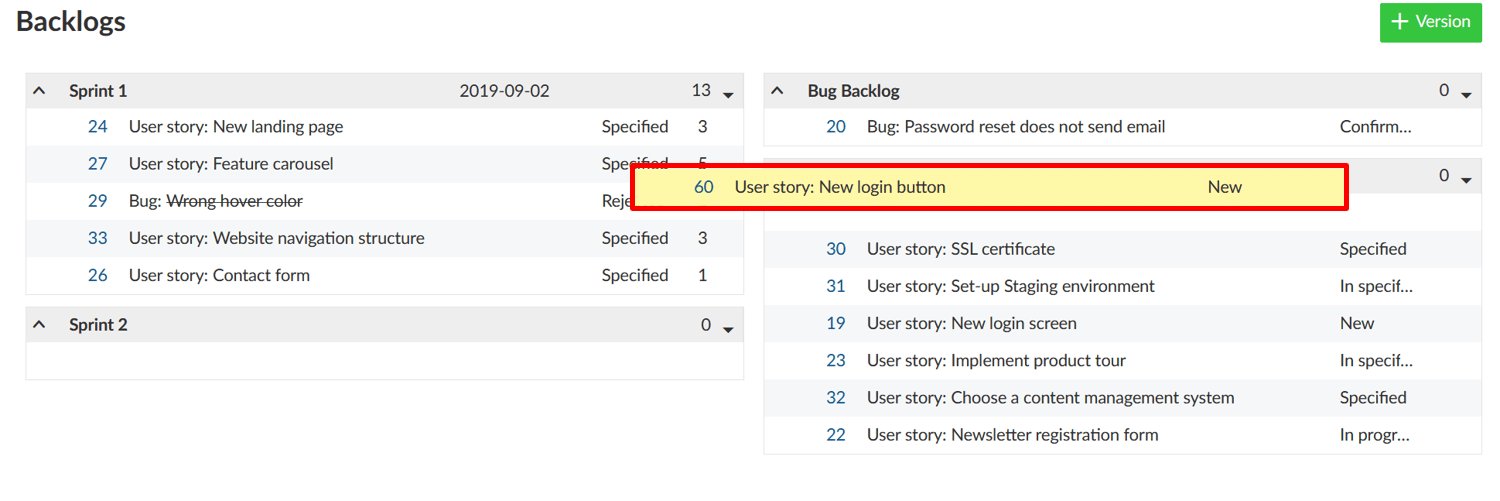
Trabalhar com pontos de história
Num sprint, pode documentar diretamente o esforço necessário como pontos de história. O esforço global para um sprint é calculado automaticamente, sendo a soma dos pontos da história apresentada na linha superior.
Pontos de história são números atribuídos a um pacote de trabalho, utilizados para estimar (relativamente) a dimensão do trabalho.
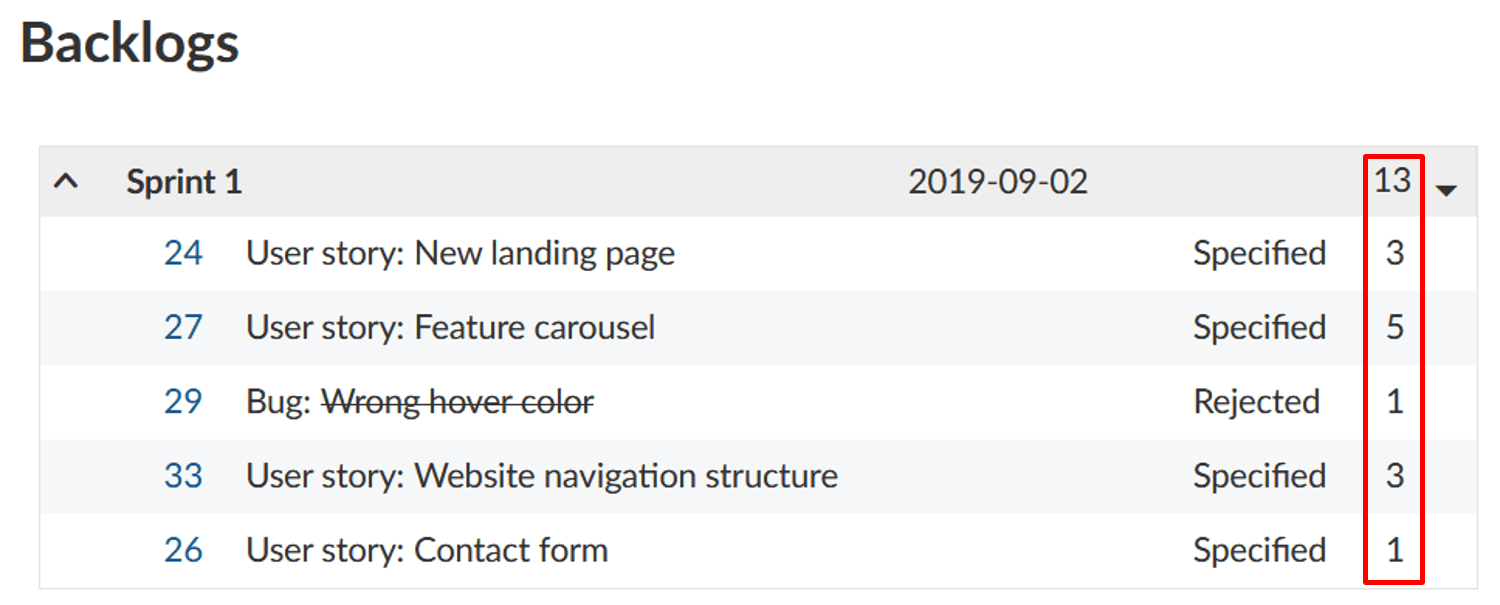
Pode editar facilmente os pontos de história diretamente a partir da vista de backlogs. Para tal, basta clicar na linha do pacote de trabalho que quer editar, e fazer as alterações pretendidas.
Da mesma forma, também é possível alterar o nome, a data de início e de fim e o estado de um pacote de trabalho. Para confirmar as suas alterações, prima “Enter” no teclado. Para cancelar as alterações, prima “Escape”.
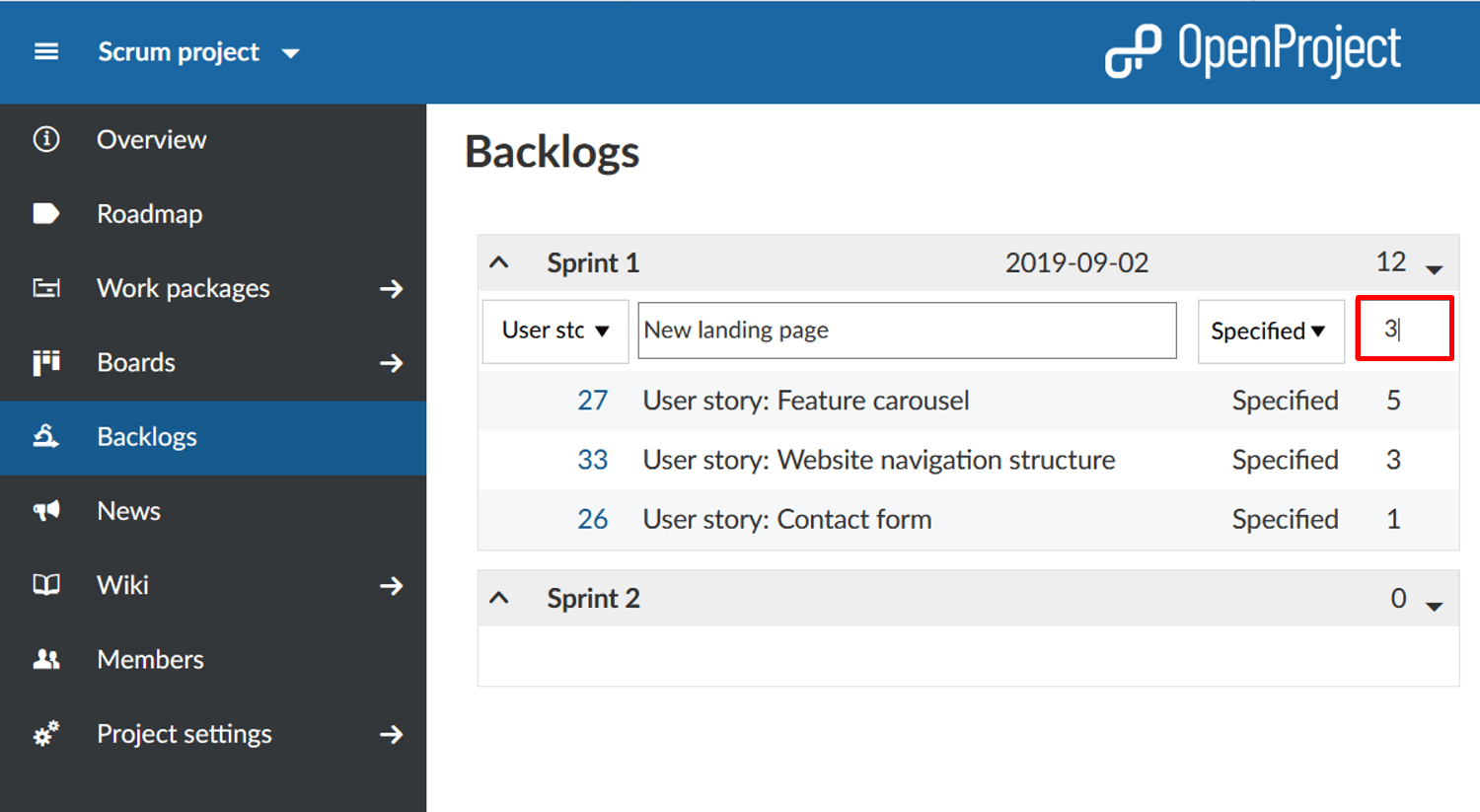
Editar a duração do sprint
Além disso, pode ajustar a data de início e de fim de um backlog na vista de backlogs. Se clicar na data, abre um calendário onde pode fazer as suas alterações.
Nota: Para além da data de início e de fim, também pode ajustar o nome do sprint. Para tal, tem de ser administrador de projeto.
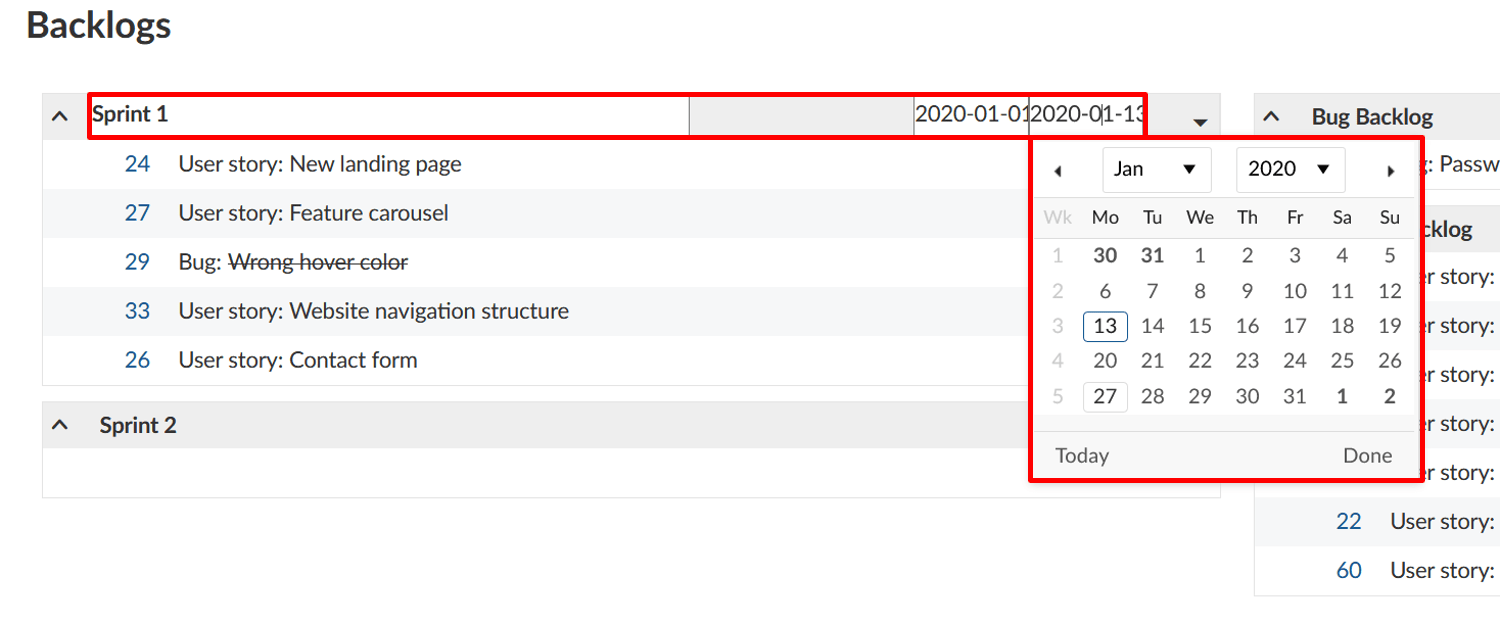
Nota: Uma versão backlog será apresentada em Roteiro, mas não num gráfico de Gantt. Se quiser apresentar um sprint num cronograma, pode criar um novo pacote de trabalho, selecionar uma fase como tipo de pacote de trabalho, dar-lhe o mesmo nome que a uma versão específica (por exemplo, Sprint 1), e atribuir a mesma data de início e de fim.
Gráfico de burndown
Os gráficos Burndown são uma ferramenta útil para ver o progresso de um sprint. Com o OpenProject, pode gerar automaticamente gráficos de sprint e de burndown de tarefas. Como condição prévia, a data de início e de fim do sprint deve ser introduzida no título, e a informação sobre os pontos da história deve ser bem mantida.
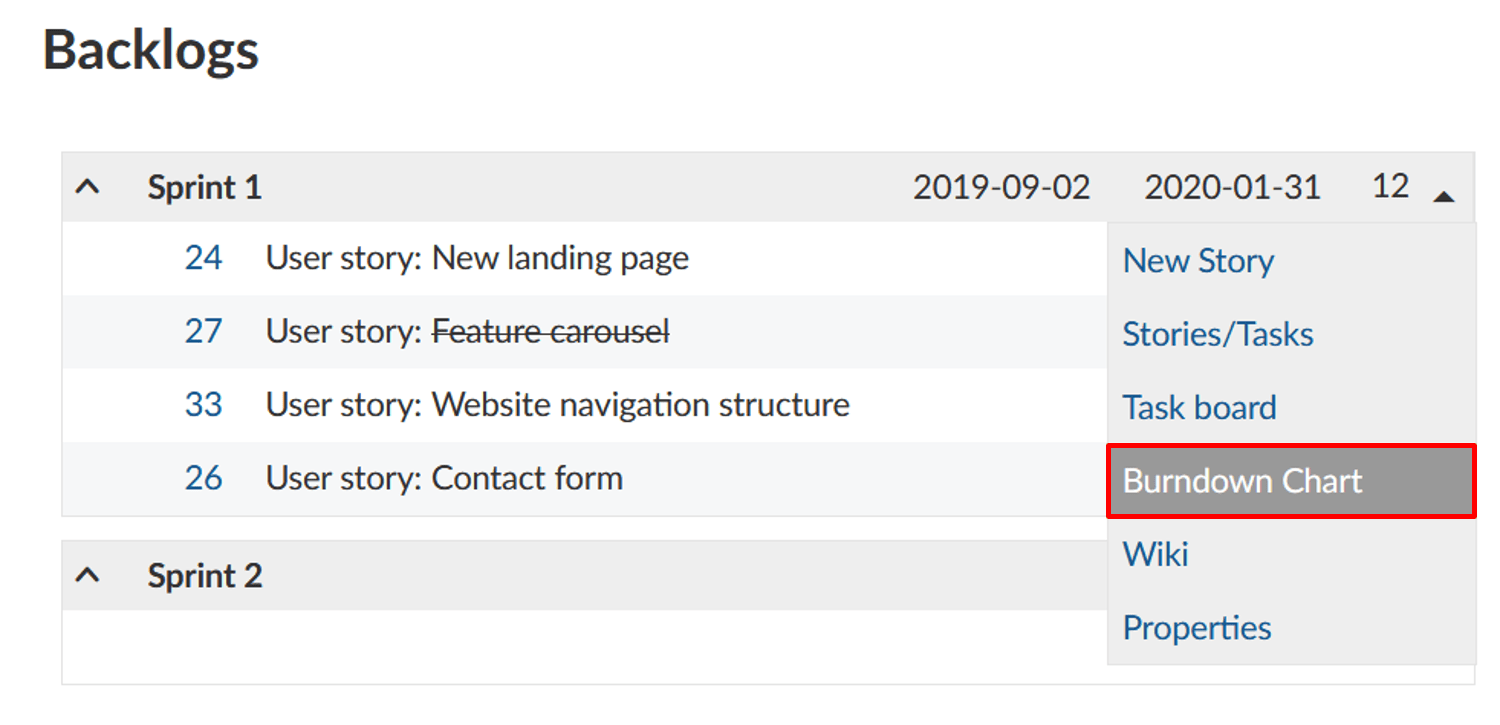
O burndown do sprint é calculado a partir da soma dos pontos de história estimados. Se uma história de utilizador for definida como “fechada” (ou outro estado definido como fechado (ver definições administrativas), conta para o burndown.
O burndown da tarefa é calculado a partir do número estimado de horas necessárias para concluir uma tarefa. Se uma tarefa for definida como “fechada”, o burndown é ajustado.
Os restantes pontos de história por sprint são apresentados no gráfico. Opcionalmente, pode visualizar o burndown ideal para referência. O burndown ideal pressupõe uma conclusão linear dos pontos da história, do início ao fim de um sprint.
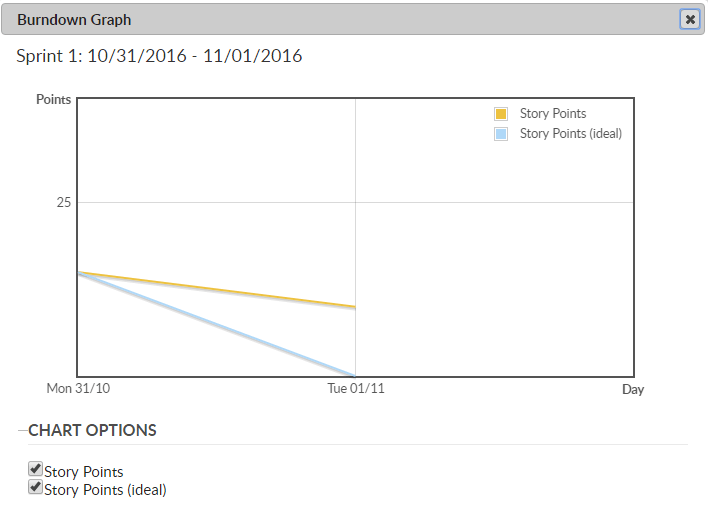
Imprimir cartões de histórias
Se não quiser prescindir de um verdadeiro quadro de avisos de projeto na sua gestão de projetos, o OpenProject oferece a opção de imprimir as histórias de utilizador e as tarefas.
Para tal, selecione a opção Exportar no menu pendente do sprint na vista de backlogs.
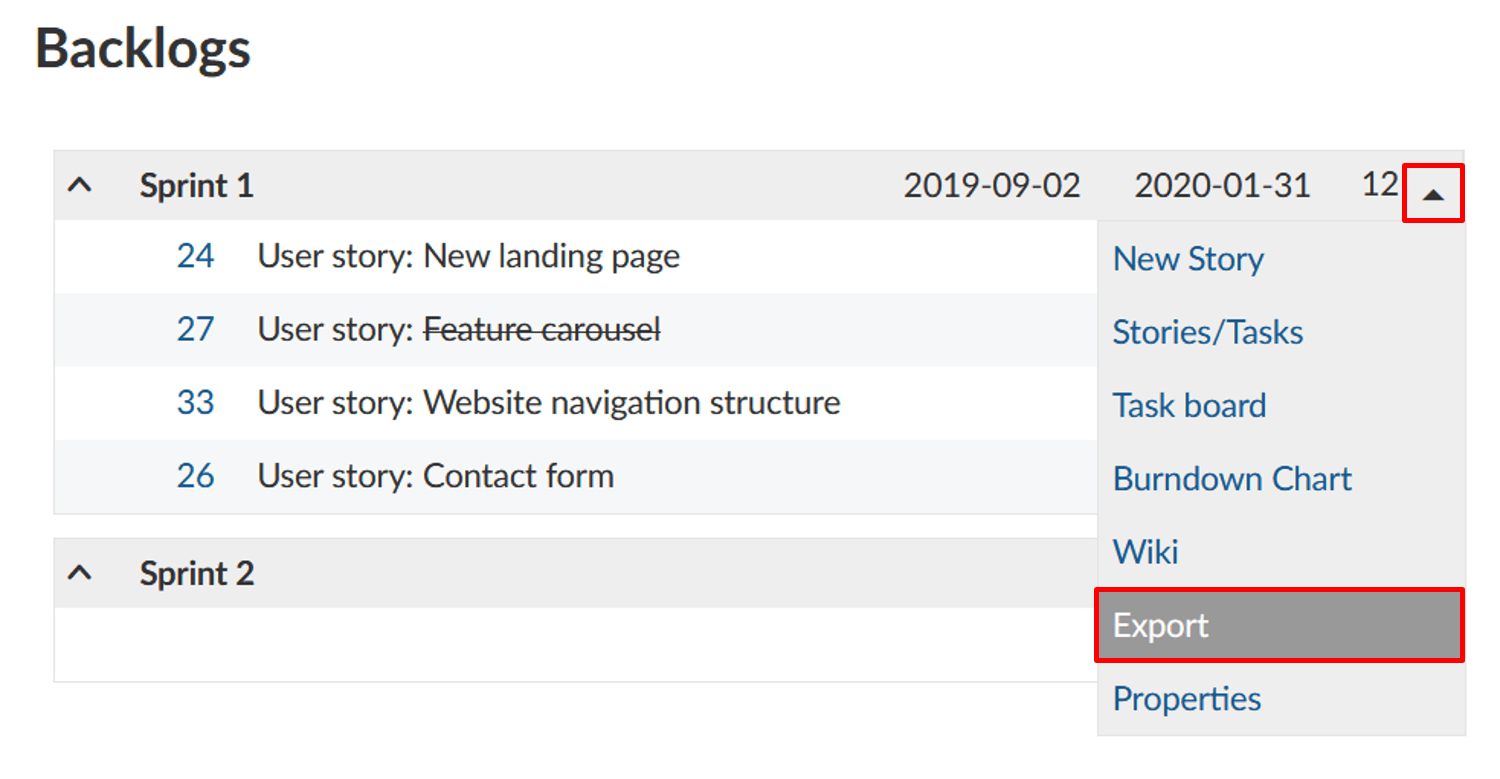
Selecione um formato de cartão de história na lista que abre. A seleção do formato só pode ser ajustada por um administrador do sistema em Administração -> Backlogs e aplica-se a todos os projetos no OpenProject.
Agora, é criado um ficheiro PDF que apresenta uma ou várias histórias ou tarefas por página (listando os pacotes de trabalho do sprint selecionado), dependendo das definições selecionadas.
Wiki de sprint
O OpenProject também permite criar uma página wiki associada a um sprint diretamente a partir do backlog. Pode documentar informações sobre o sprint, por exemplo, rácios, reuniões de sprint, retrospetivas, planeamento de sprint ou reuniões de revisão de sprint.
Para tal, clique na seta à esquerda do respetivo título da Sprint para abrir o menu pendente. Um clique em Wiki leva à página de edição da Wiki.
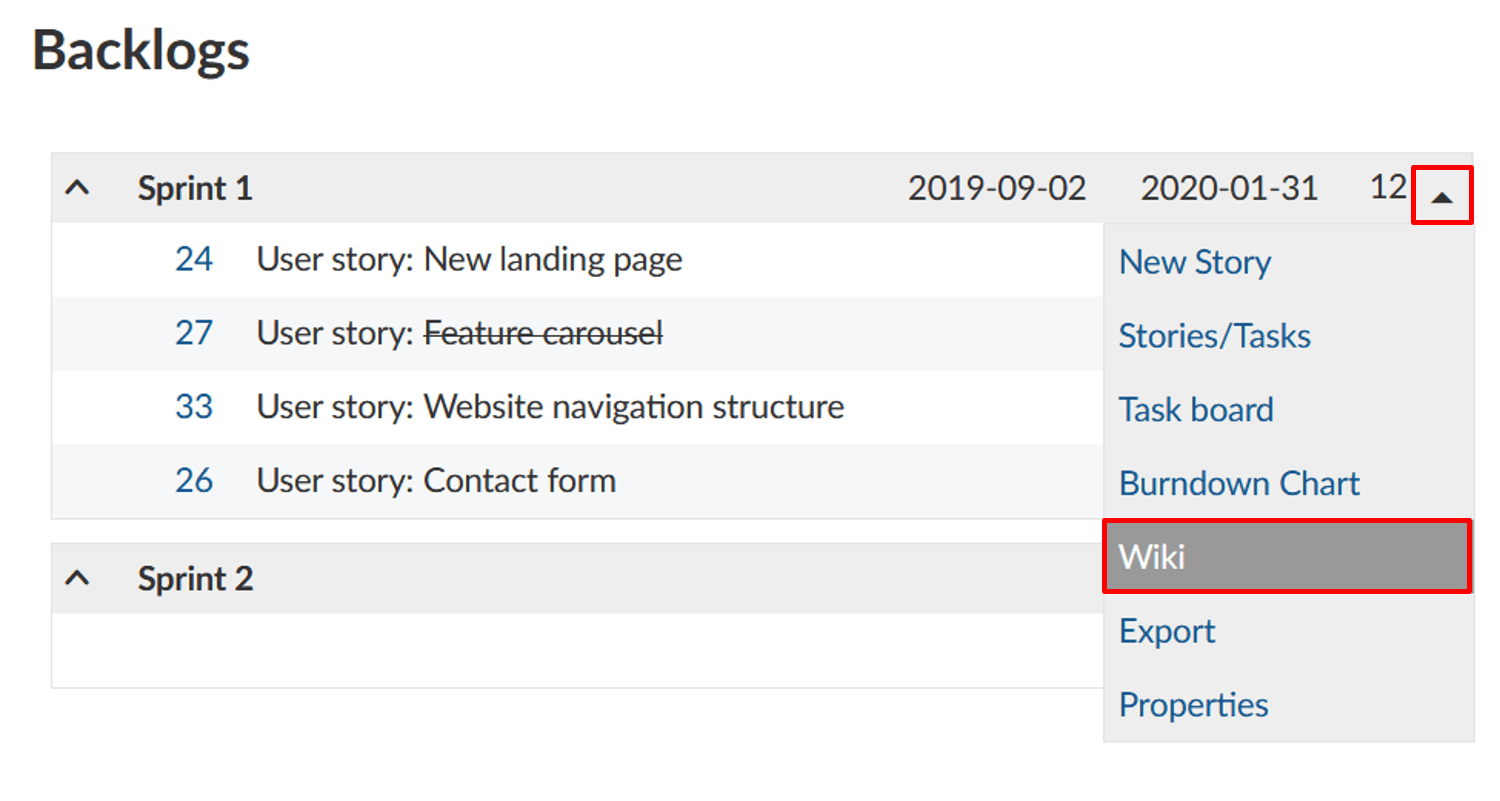
Aqui, tem à sua disposição todas as ferramentas para criar páginas wiki, com o título já pré-definido e relacionado com o sprint selecionado. Pode inserir e editar conteúdos utilizando o campo de texto, e fazer alterações à formatação utilizando o painel de navegação acima. Também pode adicionar comentários e ficheiros do seu disco rígido. Depois de ter configurar a página wiki segundo as suas preferências, clique em Guardar.
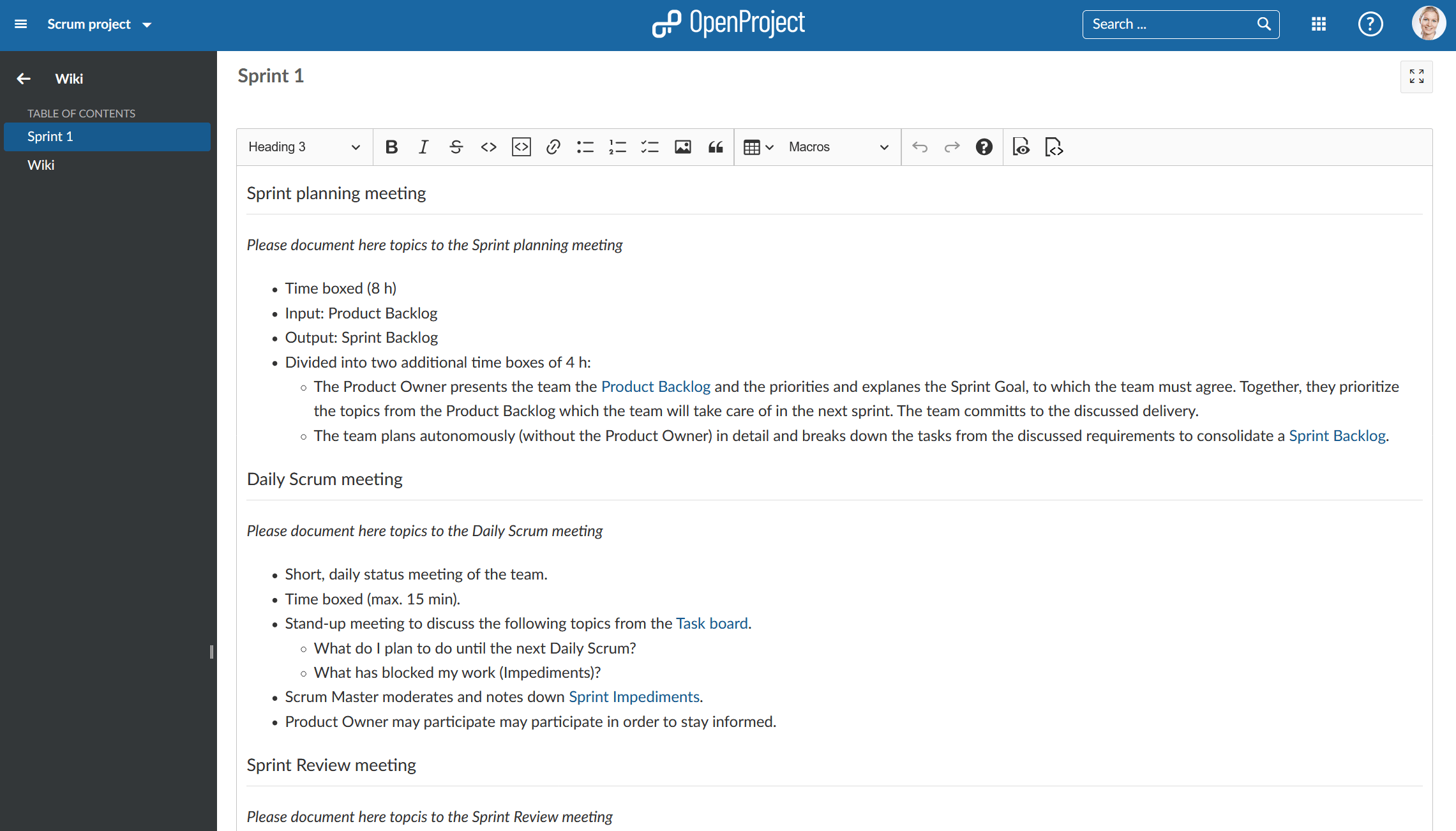
Nota: Pode configurar o modelo wiki do sprint em Administração -> Backlogs. Se criar uma página wiki com o respetivo nome, por exemplo, “sprintwiki”, todas as wikis do Sprint utilizarão esta página wiki como modelo.


